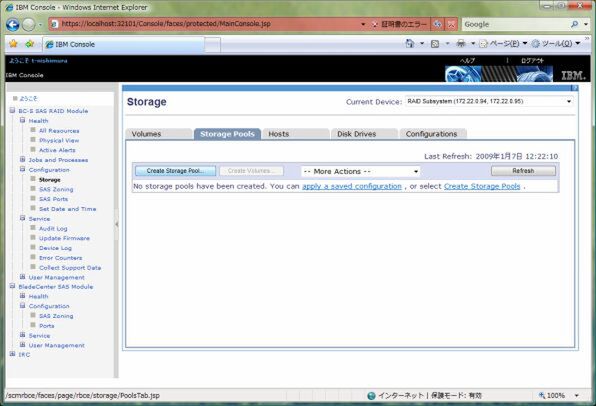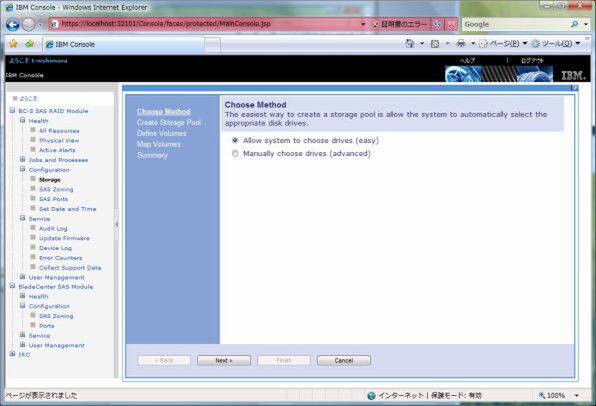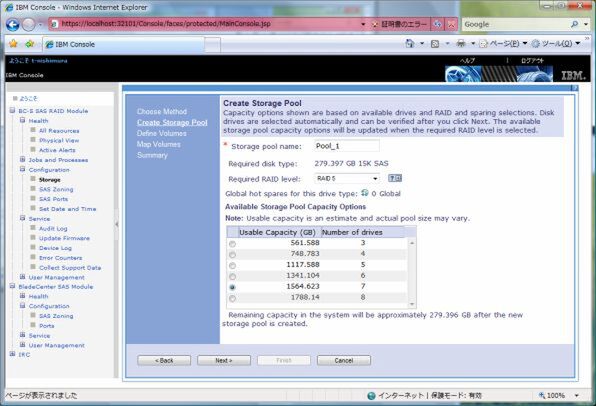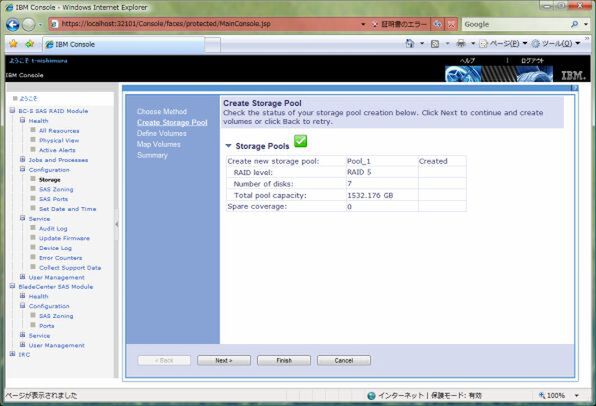~ ブレード&仮想化のホンネ ~ 今度はストレージが欲しくなっちゃった!
ブレード&仮想化2 設定編「各モジュールに電流が」
2009年02月25日 08時00分更新
いよいよSAS RAIDコトローラの設定
最初に行なわなければならないのは、IBM BladeCenter S SAS RAIDコントローラー・モジュールとストレージモジュールに挿入されたHDDとの接続(ゾーニング)だ。SASのゾーニングは一からやろうとすると結構煩雑だが、IBM Storage Configuration Managerではあらかじめ、2台のストレージモジュールに刺さる合計12台のHDDをIBM BladeCenter S SAS RAIDコントローラー・モジュールにゾーニングする設定が「Predefined Config 10」という名前でプリセットされているので、ほとんどの場合、それを選択するだけでこの作業は完了する。
筆者も、他に選択肢もないし(IBM BladeCenter S SAS RAIDコントローラー・モジュールがもう1セットあれば、色々と思案することもあるだろうが)、導入ガイドにも「特に理由がない場合、Predefined Config 10を使用してください」と書かれているので、このプリセットを使ってサクサクっと設定を完了した。
ちなみに、今回借用した機材には、ストレージモジュールにSASの300GBHDDが4台ずつ、計8台しか刺さっていないが、ここでのゾーニングは、ストレージモジュールのどのスロットをIBM BladeCenter S SAS RAIDコントローラー・モジュールに接続するかを決めるものなので、HDDが刺さっていないスロットがあっても問題ない。
次はいよいよRAIDコントローラーの設定である。IBM BladeCenter S SAS RAIDコントローラー・モジュールでは、まずRAIDで構成した論理ボリュームにストレージプールと呼ばれるものを作成し、そこから必要なサイズのボリュームを切り出し、どのブレードサーバーにアサインするかを指定するようになっている。このあたりの一連の作業は対話形式で行なえるようになっている。参考までにそのようすを以下に示す。
次ページ「ストレージプールからボリュームを」に続く

この連載の記事
-
第6回
ソフトウェア・仮想化
ブレード&仮想化2 稼働編「夢見たのはこの環境だ!」 -
第4回
ソフトウェア・仮想化
ブレード&仮想化2 現状編「事件は現場で起こってる」 -
第3回
ソフトウェア・仮想化
ブレード&仮想化 稼動編「ソフト代まで考えてなかった」 -
第2回
ソフトウェア・仮想化
ブレード&仮想化 導入設置編「こんな時笑ってしまうのはナゼ」 -
第1回
ソフトウェア・仮想化
ブレード&仮想化 現状分析編「絵にかいたような絶体絶命だ」 -
ソフトウェア・仮想化
会社引っ越し ブレードで仮想化大作戦目次 - この連載の一覧へ